Publicité
La sécurité et la confidentialité deviennent de plus en plus importantes à comprendre, mais il semble que les méthodes pour les comprendre n’ont pas vraiment suivi. De plus, aucun n'a la possibilité de gérer facilement votre ordinateur de manière à le rendre plus sécurisé et privé. Nous avons beaucoup d'articles ici sur MakeUseOf qui vous aident avec cela, mais il existe également un outil de sécurité du navigateur qui rend ce processus beaucoup plus facile à faire aussi.
Click & Clean est votre solution et pour cette raison, nous l'avons répertorié comme l'un des les meilleures extensions de sécurité Chrome Les meilleures extensions ChromeUne liste des meilleures extensions pour Google Chrome, y compris les suggestions de nos lecteurs. Lire la suite à ajouter à votre navigateur. Mais, Click & Clean n'est pas seulement pour Chrome - il prend également en charge Firefox (bien qu'il ne soit pas aussi complet que l'extension Chrome). Les systèmes d'exploitation pris en charge sont Windows, Mac et Linux.
Remarque: Bien que cette extension prenne en charge Windows 8, Mac et Linux, cette revue ne la couvre que sur Windows 7 (en supposant que les performances sont similaires sur Vista et XP).
ARRÊTEZ! Je sais ce que tu vas faire. Vous êtes sur le point d'aller télécharger cette extension de sécurité du navigateur sans lire le reste de cet article et certainement sans vérifier les options de l'extension. Tu doit personnaliser les options avant de cliquer simplement sur les boutons. Sinon, vous ne disposerez pas de fonctionnalités complètes et pourrez même faire quelque chose que vous ne vouliez pas faire. Pour ce qui est de ne pas lire le reste de cet article, je ne peux pas vous en empêcher, cependant, nous l'apprécierions grandement si vous le faisiez.
À propos de l'installation
Si vous êtes à l'aise pour suivre les instructions et installer des extensions Chrome, ce n'est probablement rien nouveau, bien que Click & Clean inclut quelques étapes supplémentaires que l'extension Chrome moyenne ne comprend pas. Si vous êtes un utilisateur de Firefox, vous pouvez ignorer cette section presque entièrement - lisez au moins la toute dernière ligne, intitulée Remarque.
Chaque fois que vous cliquez sur le "Ajouter à Chrome" dans la boutique en ligne, vous serez invité avec un onglet comme celui ci-dessous.

Aucune action n’est vraiment nécessaire, à part cliquer sur le bouton Installer bouton. Sur une note séparée, n’aimez-vous pas le fond scénique? Je pensais que c'était un bon choix. Peut-être y a-t-il un message subliminal disant «Cette extension est différente de toutes les autres.”
Une fois que vous avez cliqué sur le bouton d'installation, vous serez invité avec le "Ajouter à Chrome" apparaitre.

Une fois cette opération terminée, vous serez invité à consulter le Guide de démarrage rapide pour Click & Clean. Ne jetez pas cela - il y a quelques informations utiles ici. Et à cause de cela, je ne vais pas en inclure beaucoup dans cet article, contrairement à d'autres articles où je pourrais avoir à expliquer Comment pour utiliser une extension. Ils font un excellent travail pour vous expliquer comment utiliser Click & Clean, alors profitez-en.

De plus, les réponses à toutes vos questions sont rapides et approfondies. J'en avais un moi-même et ils ont bien répondu à la question clairement. J'essayais de savoir pourquoi il n'y avait pas d'options supplémentaires avec l'extension, quand certainspages sur leur site internet indiqué ainsi (des liens pointent vers diverses pages de leur site Web à l'appui de ma réclamation).
Il semble qu'aucune option liée à l'extension ne soit accessible. Je suis heureux de vous fournir une capture d'écran. Je suis quelque peu perplexe quant à la raison pour laquelle le lien Options est "grisé" lorsque vous cliquez avec le bouton droit sur le bouton d'extension. Il n'est également pas présent sur la page Extensions.
Il s'avère que ces pages sont pour les versions précédentes et la version la plus récente a été faite avec ces options dans l'extension elle-mêmeou supprimés pour plus de simplicité. Il semble qu'aucune fonctionnalité n'ait été perdue dans cette mise à jour (bien que je ne puisse pas le confirmer à 100%).
Voici une section de leur réponse:
En fait, Click & Clean v8.0 n'a pas de page séparée uniquement pour les options, nous n'avons donc tout simplement pas déclaré la page Options dans un manifeste. Dans ce cas, les options sont grisées. Chrome utilise cette approche pour toutes les extensions et applications, par exemple YouTube, la recherche Google, etc. Nous comprenons que ce concept peut être un peu déroutant, mais à ce jour, nous n'avons reçu qu'un seul rapport à ce sujet.
Donc, pour clarifier, l'extension Chrome a des options supplémentaires, ils ne sont tout simplement plus accessibles en cliquant avec le bouton droit sur l'icône, mais à la place dans le menu déroulant.
Remarque: Cela concerne uniquement Chrome. L'extension Firefox Est-ce que avoir une fenêtre d'options (au moment de la publication).
Une interface utilisateur variable, mais toujours facile à utiliser
Les extensions Chrome et Firefox sont en fait assez différentes dans leur interface utilisateur.
Interface utilisateur de Chrome:

Interface utilisateur de Firefox:

L'interface utilisateur Click & Clean pour Firefox est assez "normale" et ce à quoi vous vous attendez. L'extension Chrome, cependant, m'a surpris avec un thème qui ressemble à la nouvelle interface utilisateur de Windows 8. Je n’aime pas complètement cela et j’ai d'abord été intrigué à l'idée d'autres thèmes disponibles. Plus tard, j'ai découvert que le skinning était une fonctionnalité dans laquelle Options - évidemment présent uniquement dans les versions précédentes, mais nous l'avons déjà vu.
Dans l'ensemble cependant, le «nouveau look Windows» n'est pas si mal et il rend l'extension facile à utiliser.
Ce que Click & Clean fait et ses principales fonctionnalités
Dans la forme la plus simple, Click & Clean vous aide à supprimer votre historique de navigation et de téléchargement, les URL saisies, le cache du navigateur et les cookies, ainsi que d'autres données privées.
Je veux faire une autre mention du Guide de démarrage rapide pour l'extension Chrome. Là, il partage environ tout des fonctionnalités de l'extension et explique comment l'utiliser - inutile de le répéter ici. Au lieu de cela, je vais vous montrer quelques fonctionnalités clés.
Un aperçu des fonctionnalités de Firefox
Cliquez sur le bouton principal pour tout effacer et nettoyer

Ici, vous pouvez effacer l'historique de navigation et de téléchargement, l'historique des formulaires et des recherches, les cookies, le cache, les connexions actives, les données de site Web hors ligne et les préférences du site. Vous pouvez également spécifier une plage horaire, qui comprend la dernière heure, deux heures, quatre heures, aujourd'hui et tout. Faites attention ici - je ne pense pas avoir besoin d'expliquer pourquoi.
Plus d'options sous le menu déroulant
La première option est Effacer les données de navigation, qui est la même commande que lorsque vous cliquez sur le bouton principal. Le reste, je l'ai étiqueté avec des descriptions dans l'image ci-dessous.

Voici un exemple de ce qui s'affiche lorsque vous cliquez sur le Visionneuse de cache.

En plus de ces fonctionnalités, d'autres options et personnalisations sont disponibles.
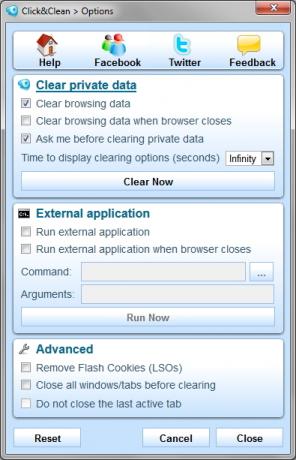
Notez que Firefox a moins de fonctionnalités, car il ne fait pas grand-chose pour nettoyer ou sécuriser votre ordinateur en soi, mais n'est qu'un outil pour supprimer les fichiers de navigateur inutiles.
Un aperçu des fonctionnalités de Chrome
Ci-dessous, une image du Chrome Web Store qui fait un bon travail d'étiquetage de chaque fonctionnalité.

Il y a deux autres onglets, Chrome et Système, qui ne sont que des boutons pour accéder aux outils ou aux pages de manière plus simple.
Par exemple, dans l'image ci-dessous, vous pouvez voir l'onglet Chrome étendu avec des boutons tels que les plug-ins, les extensions, les tests, l'historique, etc. Plus de ceux-ci ne sont qu'un moyen d'accéder facilement à différentes pages auxquelles Chrome ne rend pas nécessairement l'accès vraiment facile.
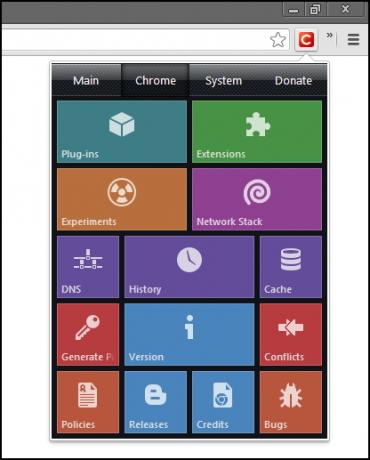
Il y a cependant deux boutons qui ont des fonctions supplémentaires, et ceux-ci sont Cache et Générer des mots de passe.
Cache ouvre la visionneuse de cache qui vous permet de visualiser et de gérer le cache dans votre navigateur.

Il existe des boutons pour afficher tous les types, ainsi que des types spécifiques comme les images, la vidéo, la musique, les scripts, CSS et HTML. Il existe également un champ de recherche pour rechercher une URL spécifique.
En plus du gestionnaire de cache, la page fournit également des explications sur le cache, le fonctionnement de Cache Viewer et une note légale.
le Système tab est simplement une source pour lancer facilement des applications système et des fenêtres par défaut (dans ce cas, Windows) directement depuis votre navigateur.

Bien sûr, il y a des options via le bouton sur le Principale languette. Cliquez et nettoyez recommande fortement que vous les exploriez et les personnalisiez avant d'utiliser l'extension.


Conclusion
Comme vous pouvez le constater, Click & Clean est très complet et a certainement une réputation positive. Le guide affiche cela ainsi que leurs réponses rapides. Chez MakeUseOf, nous recommandons fortement cette extension et savons qu'elle ajoutera de la valeur à votre navigateur et à votre expérience informatique, tout en vous aidant à être plus en sécurité. Cela dit, je ne pense pas que quiconque soutienne que cette extension seul peut protéger votre ordinateur. Il existe plusieurs programmes antivirus et de maintenance excellents et gratuits à utiliser en plus.
Utilisez-vous Click & Clean? Nous aimerions entendre des témoignages d'utilisateurs et de lecteurs MakeUseOf! Si vous avez d'autres idées sur Click & Clean, celles-ci sont également les bienvenues! Et n'oubliez pas que les développeurs de Click & Clean peuvent répondre facilement à toutes les questions sur cette extension. page de contact, Facebook, Twitter, et Chaîne Youtube.
Obtenez Click & Clean pour Chrome:
Page officielle Click & Clean pour Chrome
Cliquez et nettoyez dans le Chrome Web Store
Obtenez Click & Clean pour Firefox:
Page officielle Click & Clean pour Firefox
Page Click & Clean sur les modules complémentaires de Firefox [n'est plus disponible]
Aaron est un diplômé assistant vétérinaire, avec ses intérêts principaux dans la faune et la technologie. Il aime explorer le plein air et la photographie. Lorsqu'il n'écrit pas ou ne se livre pas à des découvertes technologiques tout au long des interwebs, il peut être trouvé en train de bombarder le flanc de la montagne sur son vélo. En savoir plus sur Aaron sur son site Web personnel.

